მიუხედავად იმისა, თქვენ გადაწყვიტეთ თუ არა კომპიუტერი შეიკრიბოთ, ან უბრალოდ USB პორტით, კომპიუტერის სისტემის განყოფილების წინა პანელზე ყურსასმენის გამომავალი არ მუშაობს - თქვენ დაგჭირდებათ ინფორმაცია იმის შესახებ, თუ როგორ უკავშირდება წინა პანელის კონექტორები დედაპლატზე, რაც მოგვიანებით იქნება ნაჩვენები.
იგი ყურადღებას გაამახვილებს არა მხოლოდ იმაზე, თუ როგორ უნდა დააკავშიროთ წინა USB პორტი ან გააკეთოთ ყურსასმენი და მიკროფონი, რომლებიც დაკავშირებულია წინა პანელზე მუშაობასთან, არამედ იმაზე, თუ როგორ უნდა დააკავშიროთ სისტემის ერთეულის ძირითადი ელემენტები (დენის ღილაკი და ინდიკატორი, მყარი დისკის ოპერაციის ინდიკატორი) დედაპლატზე და სწორად გააკეთე (მოდით დავიწყოთ აქედან).
ღილაკისა და დენის ინდიკატორი
სახელმძღვანელოს ეს ნაწილი სასარგებლო იქნება იმ შემთხვევაში, თუ თქვენ გადაწყვიტეთ კომპიუტერის შეკრება, ან თქვენ უნდა ჩამოაყალიბოთ იგი, მაგალითად, მტვრისგან გაწმენდისთვის და ახლა თქვენ არ იცით რა და სად დააკავშიროთ იგი. პირდაპირ კონექტორებზე იქნება დაწერილი ქვემოთ.
კომპიუტერის დენის ღილაკს, ისევე როგორც წინა პანელზე LED ინდიკატორები დაკავშირებულია ოთხი (ზოგჯერ სამი) კონექტორის გამოყენებით, რომელსაც ფოტოში ნახავთ. გარდა ამისა, შეიძლება არსებობდეს კონექტორი სისტემის ერთეულში ჩაშენებული სპიკერის დასაკავშირებლად. ეს უფრო მეტი იყო, მაგრამ თანამედროვე კომპიუტერებზე არ არის აპარატის გადატვირთვის ღილაკი.

- POWER SW - დენის შეცვლა (წითელი მავთულები - პლუს, შავი - მინუს).
- HDD LED - მყარი დისკის მუშაობის მაჩვენებელი.
- Power Led + და Power Led - დენის ინდიკატორის ორი კავშია.
ყველა ეს კონექტორი დაკავშირებულია ერთ ადგილზე დედაპლატზე, რაც ადვილად გამოირჩევა სხვებისგან: ის ჩვეულებრივ მდებარეობს ბოლოში, ხელმოწერილია PANEL– ის მსგავსი სიტყვით და ასევე აქვს ხელმოწერები, თუ რა და სად უნდა დააკავშიროთ. ქვემოთ მოცემულ სურათში ვცდილობდი დეტალურად დავანახო, თუ როგორ უნდა დააკავშიროთ წინა პანელის ელემენტები სწორად ლეგენდის შესაბამისად, ანალოგიურად ეს შეიძლება განმეორდეს ნებისმიერ სხვა სისტემის ერთეულზე.

იმედი მაქვს, რომ ამით არანაირი სირთულეები არ შეექმნება - ყველაფერი საკმაოდ მარტივია, ხელმოწერები კი ერთმნიშვნელოვანია.
წინა პორტალზე USB პორტების დაკავშირება

წინა USB პორტის დასაკავშირებლად (ისევე როგორც ბარათის წამკითხველი, თუ ეს შესაძლებელია), თქვენ მხოლოდ უნდა იპოვოთ დედაპლატზე შესაბამისი კონექტორები (შეიძლება იყოს რამდენიმე), რომელიც ასე გამოიყურება ქვემოთ მოცემულ ფოტოში და შეაერთეთ შესაბამისი კონექტორები მათში მიდის სისტემის განყოფილების წინა პანელიდან. შეცდომა არ გამოდგება: იქ და იქ კონტაქტები ერთმანეთთან შეესაბამება, ხოლო კონექტორებს, როგორც წესი, აწვდიან ხელმოწერებს.

ჩვეულებრივ, განსხვავება იმაში მდგომარეობს, სადაც ზუსტად აკავშირებთ წინა კონექტორს. მაგრამ ზოგიერთი დედაპლატისთვის ის არსებობს: რადგან ისინი შეიძლება იყოს USB 3.0 მხარდაჭერით და მის გარეშე (წაიკითხეთ დედაპლატის ინსტრუქციები ან ყურადღებით წაიკითხეთ ხელმოწერები).
დააკავშირეთ ყურსასმენის გამომავალი და მიკროფონი
აუდიო კონექტორების დასაკავშირებლად - ყურსასმენის გამომავალი წინა პანელზე, ისევე როგორც მიკროფონი, დედაპლატზე დაახლოებით იგივე კონექტორი გამოიყენება, როგორც USB- სთვის, მხოლოდ ოდნავ განსხვავებული პინუტებით. ხელმოწერისას დააკვირდით AUDIO, HD_AUDIO, AC97, კონექტორი ჩვეულებრივ მდებარეობს აუდიო ჩიპთან.

როგორც წინა შემთხვევაში, იმისათვის, რომ არ ცდება, საკმარისია ყურადღებით წაიკითხოთ წარწერები იმაზე, თუ რა ჯოხი გაქვთ და სად ჯდება. თუმცა, თქვენი მხრიდან შეცდომითაც კი, სავარაუდოდ, შეუძლებელი იქნება კონექტორების სწორად დაკავშირება. (თუ წინა პანელიდან ყურსასმენის ან მიკროფონის დაკავშირების შემდეგ კვლავ არ მუშაობს, შეამოწმეთ აღწარმოების და ჩაწერის მოწყობილობების პარამეტრები Windows- ში).

სურვილისამებრ
ასევე, თუ სისტემის ერთეულის წინა და უკანა მხარეს გულშემატკივარი გაქვთ, არ უნდა დაგვავიწყდეს, რომ დაუკავშირდეთ მათ SYS_FAN დედაპლატზე შესაბამის კონექტორებზე (წარწერა შეიძლება ოდნავ განსხვავდებოდეს).
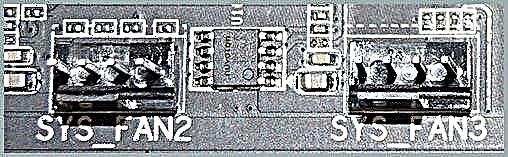
თუმცა, ზოგიერთ შემთხვევაში, მაგალითად ჩემია, გულშემატკივრები განსხვავებულად აკავშირებენ, თუ გჭირდებათ წინა პანელიდან როტაციის სიჩქარის კონტროლის შესაძლებლობა, კომპიუტერის საქმის მწარმოებლის მწარმოებლის მითითებები დაგეხმარებათ (და მე დაგეხმარებით, თუ თქვენ დაწერთ კომენტარს, რომელიც აღწერს პრობლემას).











